笔记本电脑我们大家都使用过,用的时间长了,难以避免的发现电脑C盘“红了”,C盘满了对电脑有什么影响?该如何清理呢?可以试试下面这些方法:
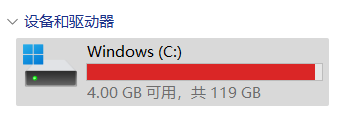
首先说说C盘满了有什么影响:
1、系统运行缓慢,因为C盘是系统盘,系统运行需要充足空间读取文件。
2、程序无法正常运行,有些程序默认安装在C盘,空间不足就无法启动
3、系统崩溃或出现错误提示
4、虚拟内存的性能受到限制,导致电脑运行速度下降
5、硬盘碎片化问题,增加了读取文件所需的时间,从而降低了电脑的性能
6、临时文件和缓存问题,无法正常清理这类文件,从而影响电脑性能
7、增加硬盘磨损,影响硬盘的寿命
8、系统更新和日志文件问题,可能无法正常更新系统
接下来就教大家如何清理C盘:
方法一、释放磁盘空间
打开【此电脑】,找到本地磁盘C,鼠标右击选择【属性】;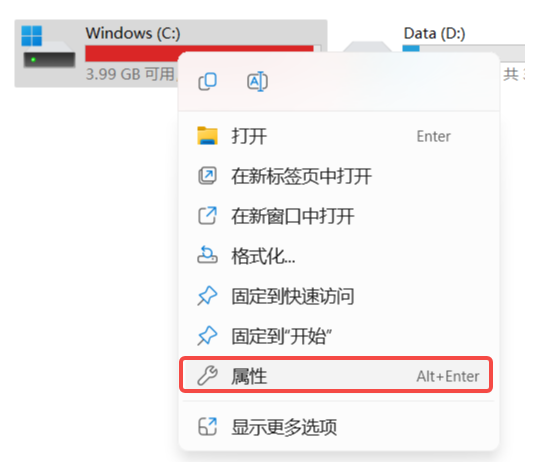 打开属性面板,点击【常规】-【磁盘清理】;等待几秒后,进入磁盘清理面板,勾选要删除的文件,点击【确定】按钮,即可释放磁盘空间。
打开属性面板,点击【常规】-【磁盘清理】;等待几秒后,进入磁盘清理面板,勾选要删除的文件,点击【确定】按钮,即可释放磁盘空间。
方法二、自动清理文件
同时按下【Win+I】打开Windows设置面板,点击【系统】-【存储】-【存储感知】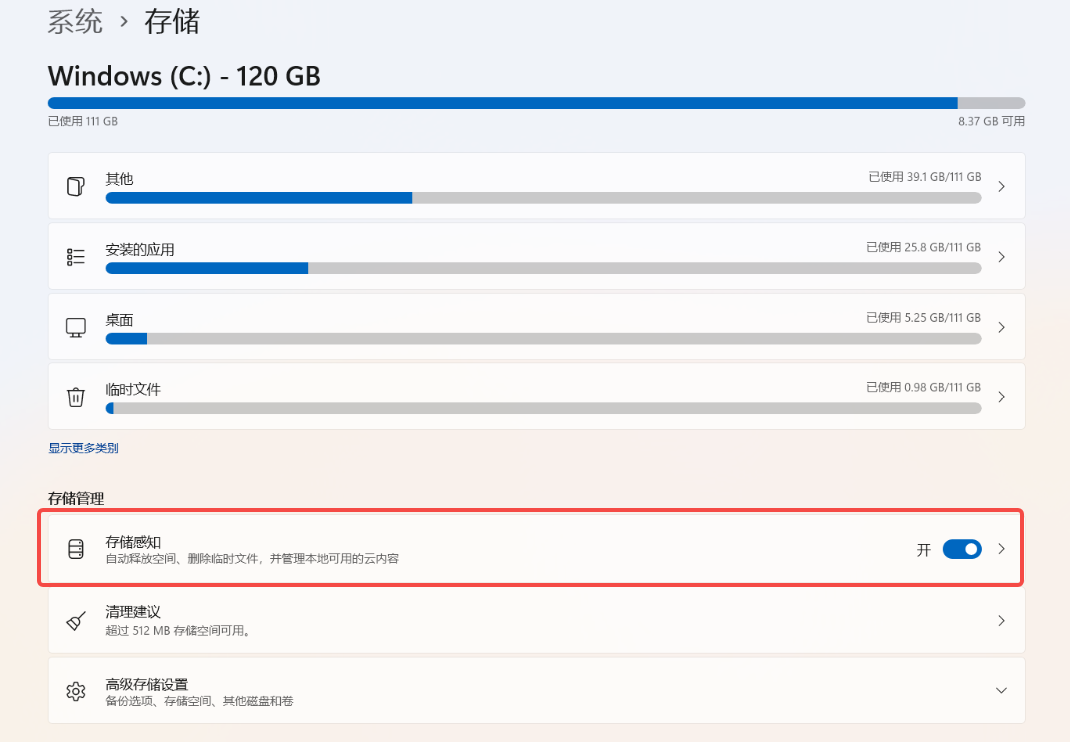 开启储存感知,运行储存感知设为【每天】,勾选下方的临时文件,将两个选项都设为【1天】,再点击【立即运行存储感知】,释放部分空间。
开启储存感知,运行储存感知设为【每天】,勾选下方的临时文件,将两个选项都设为【1天】,再点击【立即运行存储感知】,释放部分空间。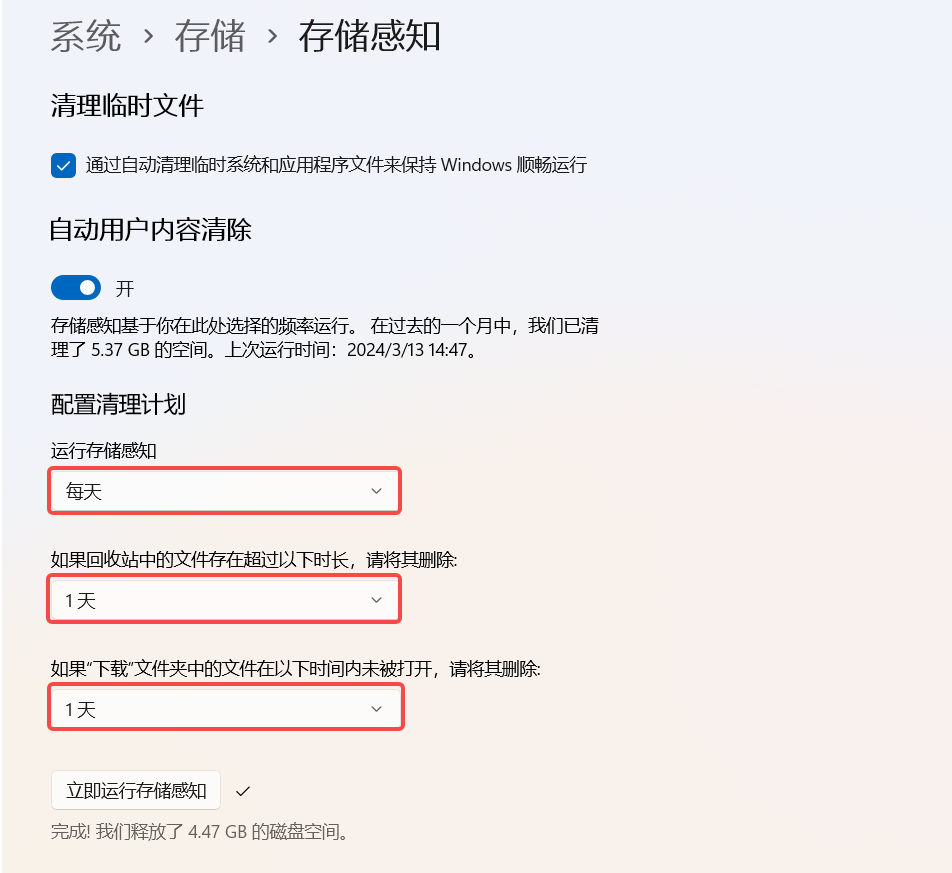
方法三、删除临时文件
键盘上按下【Win+R】组合键在调出的运行窗口输入【%temp%】按回车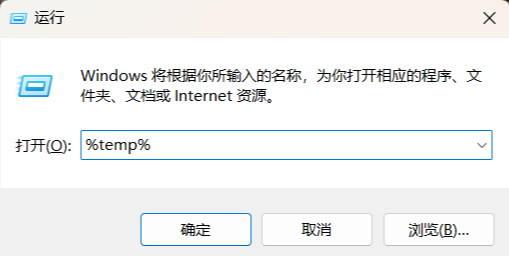 同时按下【Ctrl+A】组合键全选所有的文件右键删除
同时按下【Ctrl+A】组合键全选所有的文件右键删除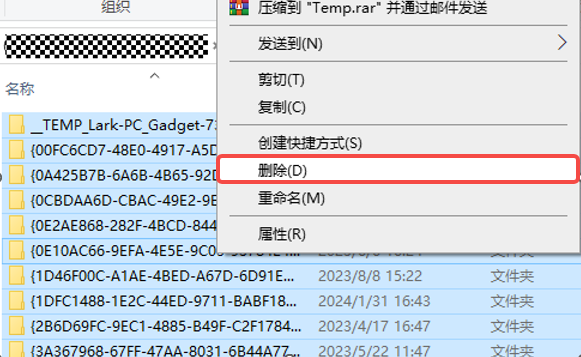
方法四、更改保存位置
1、同时按下【Win+I】打开Windows设置面板
2、点击【系统】-【存储】-【高级存储设置】-【保存新内容的地方】
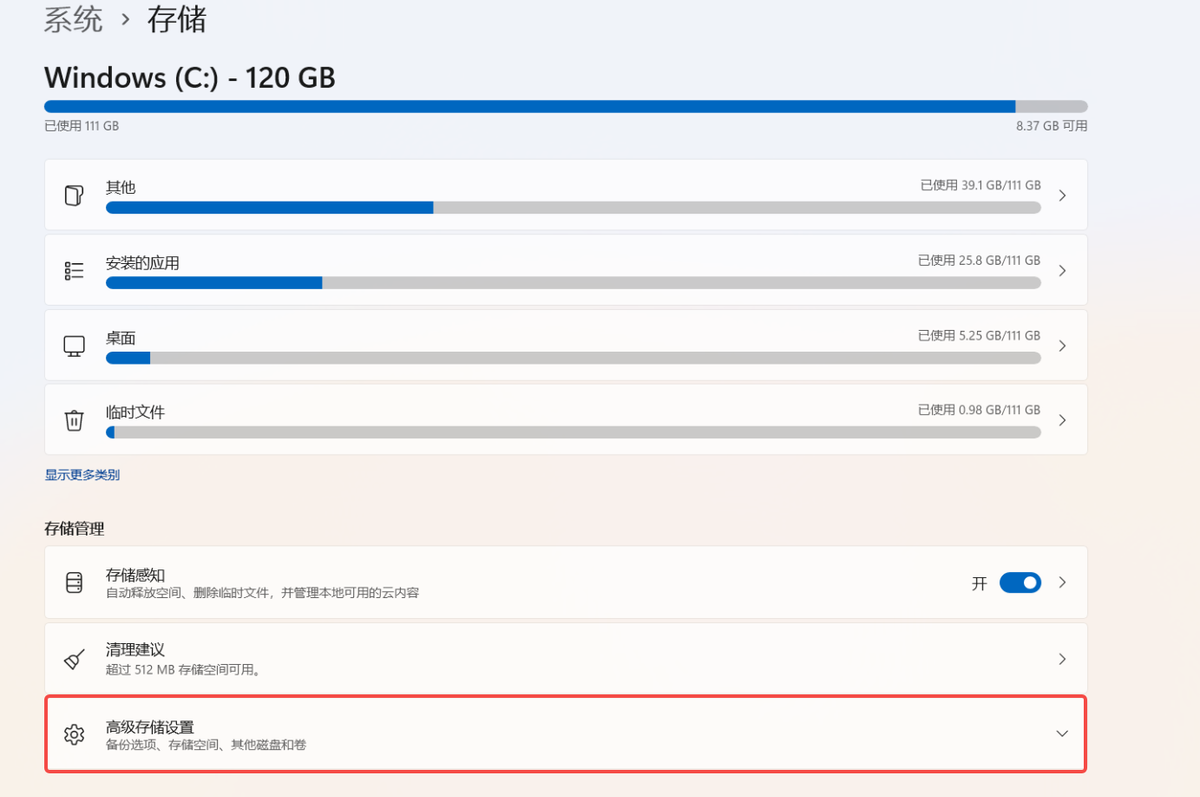
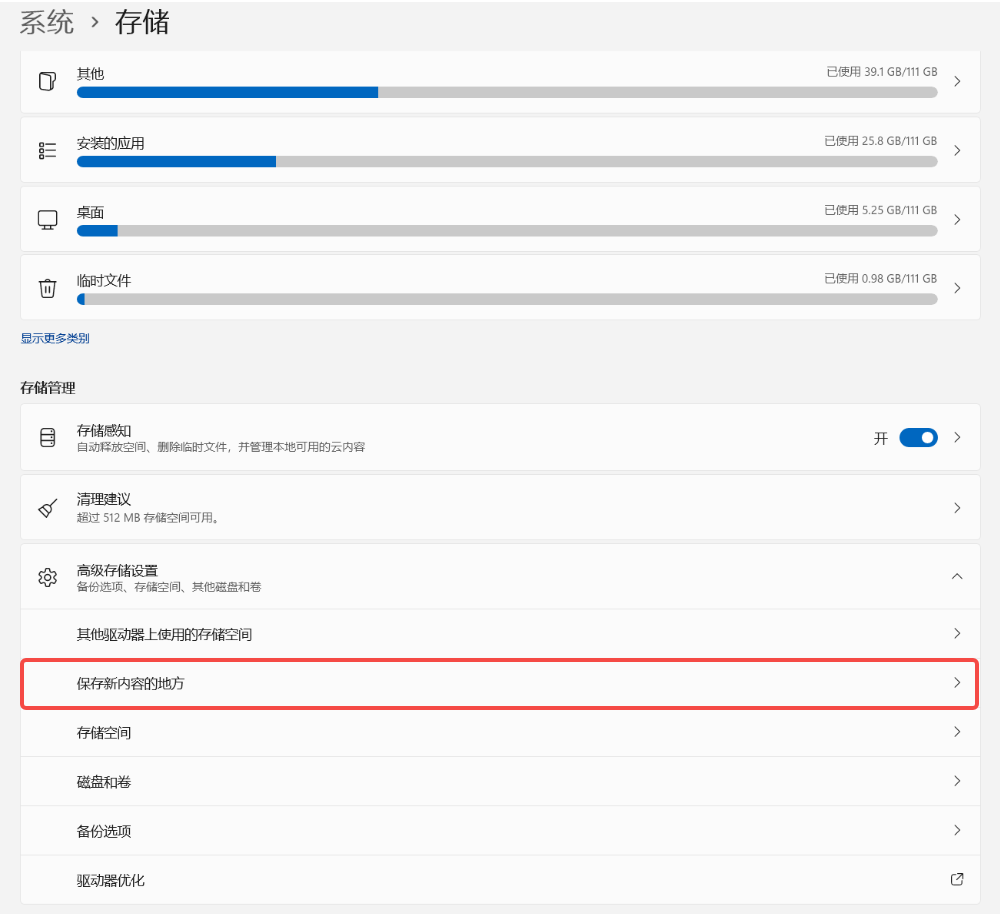
3、可以选择将新的应用,视频音乐等默认保存在电脑D盘等其他盘符
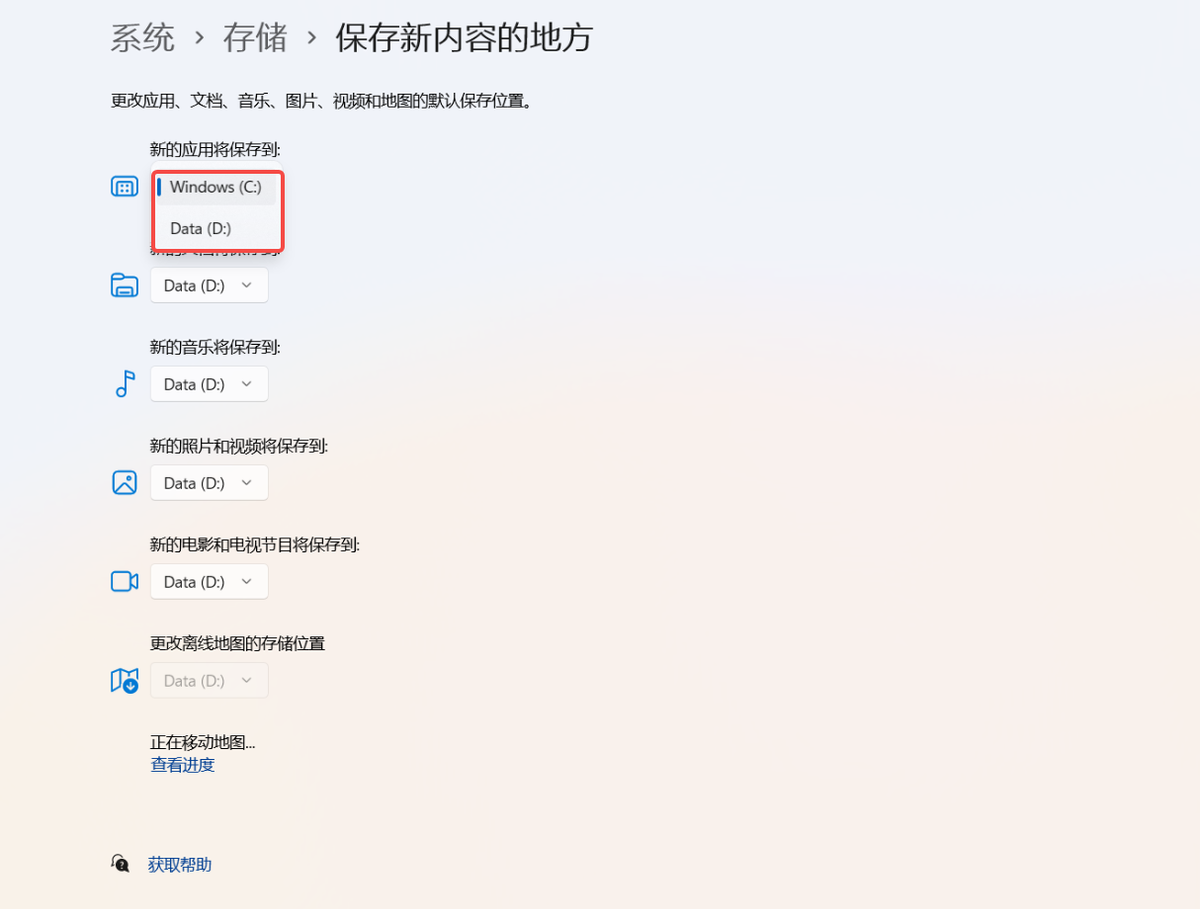
方法五、微信清理缓存
打开电脑微信客户端,点击左下角的三条横线,进入【设置】点击【文件管理】,将自动下载按钮给关掉,因为平时聊天,很多文件与我们无关,没必要下载占用空间。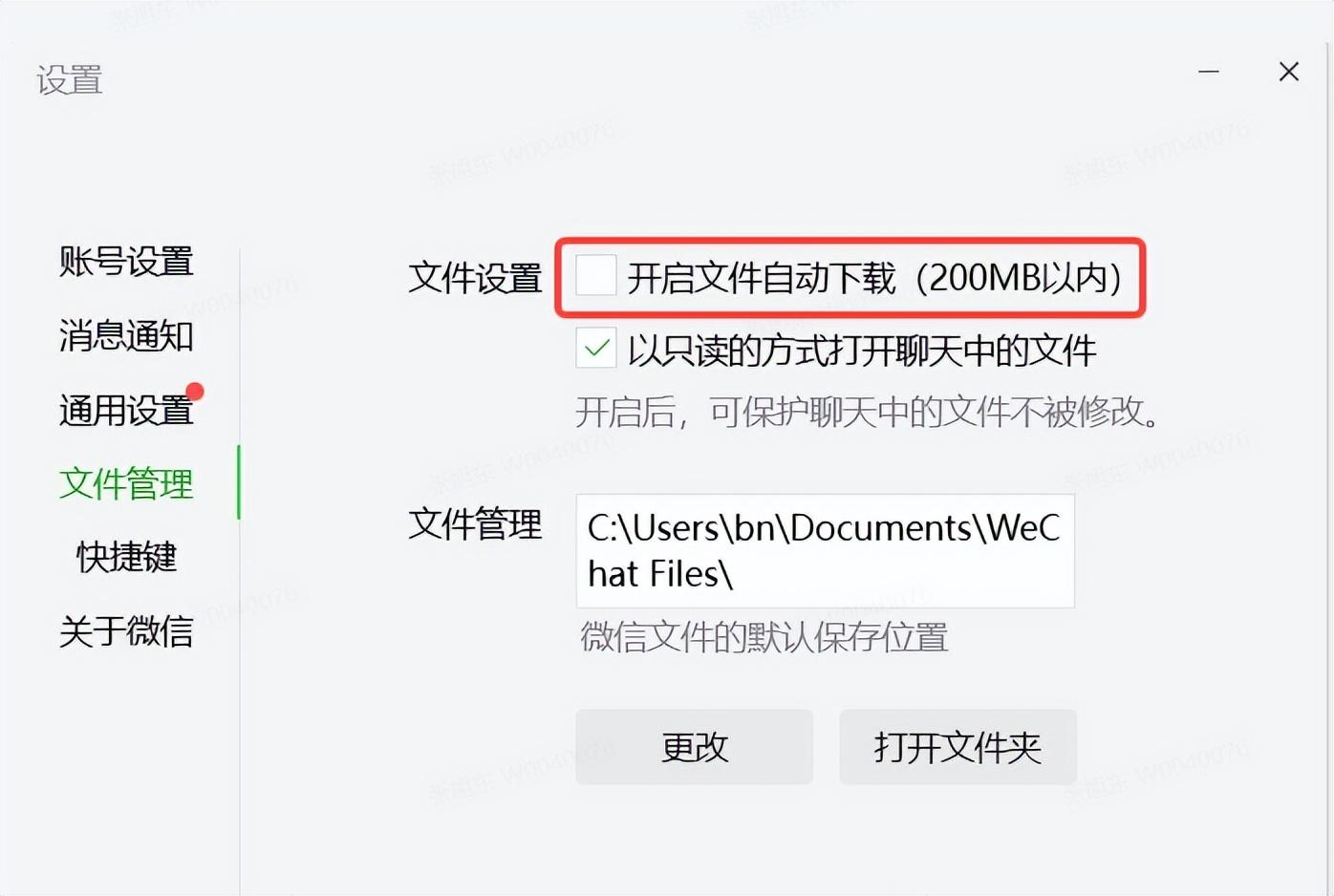
方法六、调整虚拟内存
1、点击【此电脑】-右键【属性】-【高级系统设置】-【性能】-【设置】-【高级】-在虚拟内存栏中点击【更改】-去掉对勾【自动管理所有驱动器的分页文件大小】
2、选择 D 盘,在其下方选择【自定义大小】,然后输入想要设置的初值和最大值(以MB为单位)后确定保存设置。
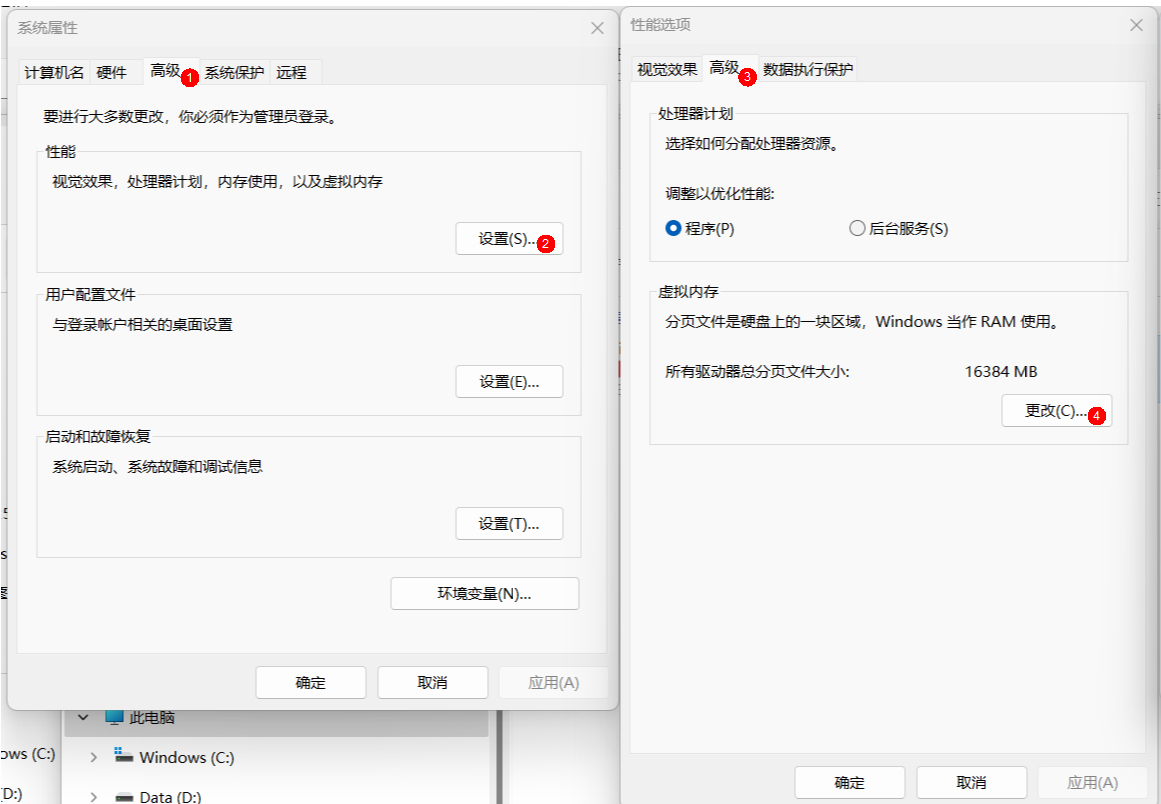
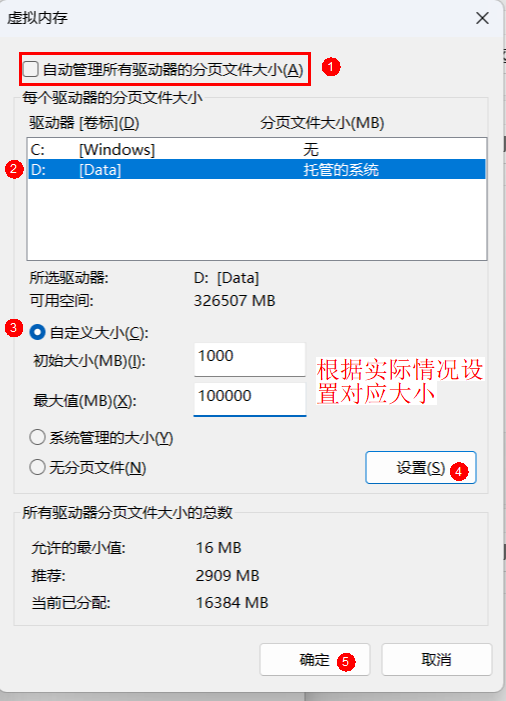
方法七、快捷操作,一键清理
打开【荣耀电脑管家】-选择【电脑清理】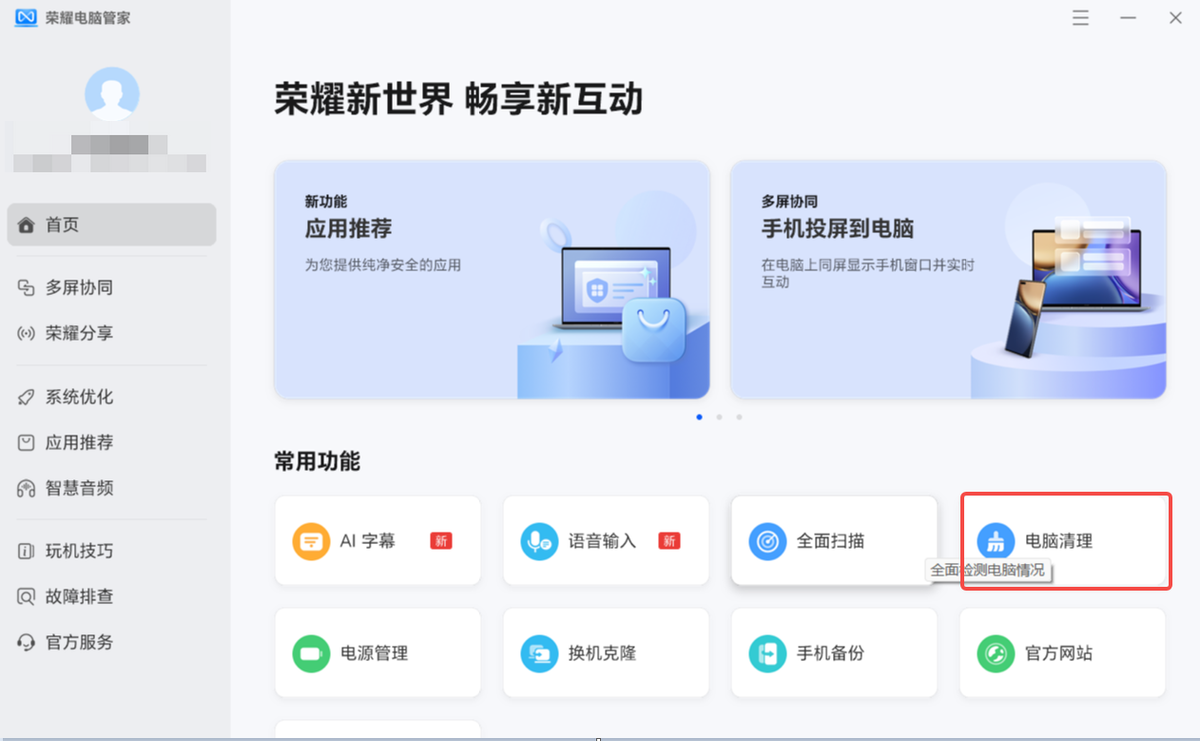 勾选不需要的文件,实现一键清理系统文件等
勾选不需要的文件,实现一键清理系统文件等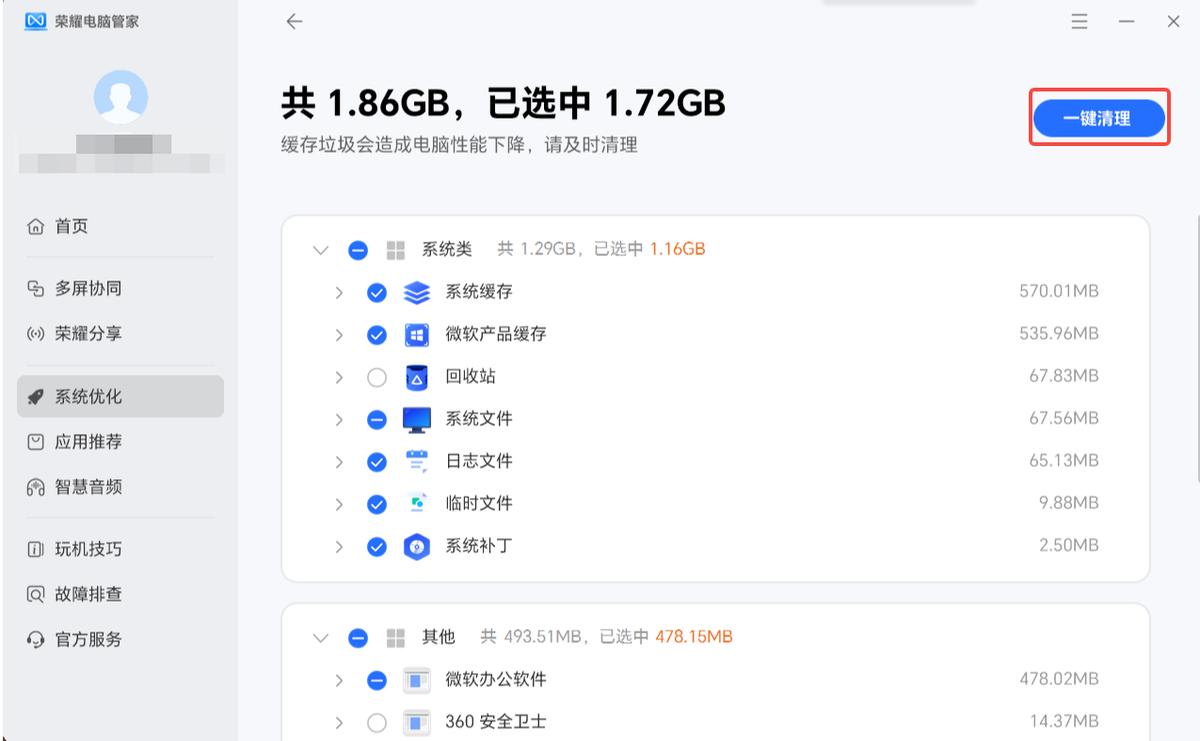
以上是“C盘满了如何清理?”问题的解决方法~
希望这些方法能够成功帮大家解决C盘空间不足的问题!








